- Yazar Jason Gerald [email protected].
- Public 2024-01-19 22:14.
- Son düzenleme 2025-01-23 12:50.
Bu wikiHow makalesi, konsolla birlikte verilen şarj kablosunu kullanarak PlayStation 3 kontrol cihazını nasıl şarj edeceğini öğretir.
Adım
Bölüm 1 / 2: PS3 Denetleyicisini Şarj Etme

Adım 1. PlayStation 3 güç düğmesine basın
Daha güçlü PS3 modelleri genellikle konsolun arkasında güç düğmesine sahip olsa da, bu düğmeyi konsolun ön tarafının sağ tarafında bulacaksınız. Basıldığında, PS3 açılacaktır.

Adım 2. Kontrolörün şarj kablosunu bulun
PS3, denetleyiciyi şarj etmek için bir USB kablosuyla birlikte gelir. Bu kablonun büyük bir ucu (USB bağlantısı) ve PS3 denetleyicisine takılan küçük bir ucu vardır.
- Şarj kablonuz yoksa Tokopedia veya Bukalapak gibi alım satım sitelerinden satın alabilirsiniz.
- Sony olmayan kablolar genellikle şarj işleminde tutarsızlıklar gösterdiğinden, üçüncü taraf şarj kablosu değil, orijinal Sony şarj cihazı kullandığınızdan emin olun.

Adım 3. Kablonun USB ucunu PS3'e bağlayın
USB konektörü, konsolun önündeki yuvalardan veya düz dikdörtgen bağlantı noktalarından birine takılabilir.
- USB konektörü PS3'ün USB bağlantı noktasına uymuyorsa, konektörü 180 derece döndürün ve yeniden bağlamayı deneyin.
- USB kablosunun içindeki plastik parça, konsolun USB yuvasının üstündeki plastik plakanın altına sığmalıdır.

Adım 4. Kablonun küçük ucunu PS3 denetleyicisine bağlayın
Kontrolörün ön tarafında bir yuva veya küçük bir delik vardır. Kablonun küçük ucunu deliğe sokmanız gerekir.

Adım 5. Denetleyicinin güç düğmesine basın
Bu düğme, PlayStation logolu bir daire düğmesidir. Denetleyicinin önünde kırmızı bir ışık yanıp sönecektir.

Adım 6. Denetleyici ışığının yanıp sönmeye başlamasını bekleyin
Yanıp söndükten sonra PlayStation 3 kumandanız şarj olmaya başlar.
Denetleyiciyi çıkarmadan önce en az bir saat şarj kablosuna bağlı bırakın
Bölüm 2/2: PS3 Denetleyicisinde Sorun Giderme
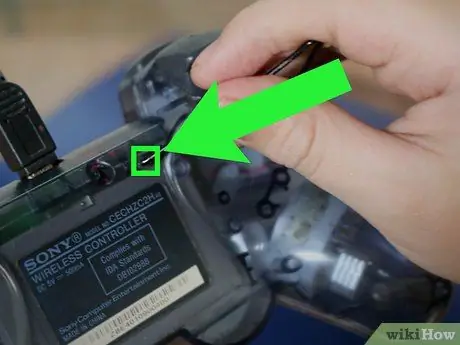
Adım 1. Denetleyiciyi yeniden başlatın
İğneyi veya ataşı kumandanın altındaki küçük deliğe sokun, L2 ”.

Adım 2. Denetleyiciyi konsoldaki farklı bir USB bağlantı noktasına bağlayın
Denetleyici şarj edilmemişse, denetleyiciyi USB bağlantı noktasına bağlamak, şarj sorununun USB bağlantı noktasından kaynaklanıp kaynaklanmadığını belirlemenize yardımcı olur.

Adım 3. Denetleyiciyi bilgisayarın USB bağlantı noktasına bağlayın ve açın
Denetleyici bilgisayar aracılığıyla şarj edilemese bile, denetleyici bilgisayara bağlıyken güç düğmesine bastığınızda ışık yanmaya devam edecektir. Denetleyici ışığı yanmıyorsa, sorun kullanılan kabloda olabilir.

Adım 4. Farklı bir şarj kablosu kullanın
Bazen sorun, USB kablosunun arızalanmasından veya hasar görmesinden kaynaklanır.
Üçüncü taraf USB kabloları genellikle PlayStation için çalışmaz, bu nedenle yeni bir kablo satın almak istiyorsanız orijinal Sony kablosunu seçtiğinizden emin olun
İpuçları
- Cihaz şarj olurken oyun oynamaya ve PS3 şarj cihazını kullanmaya geri dönebilirsiniz, ancak tam şarjlı kalması için cihazı bir USB kablosuyla konsola bağlı tuttuğunuzdan emin olun.
- Kumandadaki pil seviyesini kontrol etmek için kumandadaki PlayStation logosu düğmesini yaklaşık iki saniye basılı tutun. Pil şarj seviyesi televizyon veya bilgisayar ekranında kısa süreliğine görüntülenecektir.






